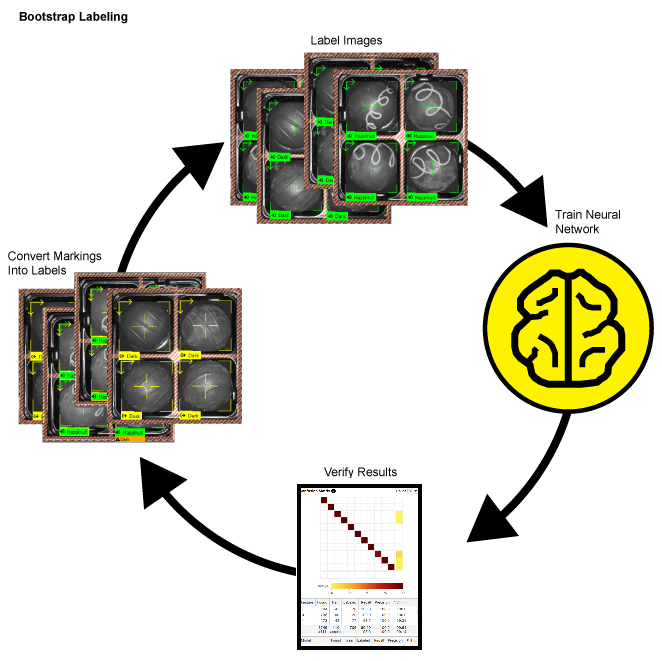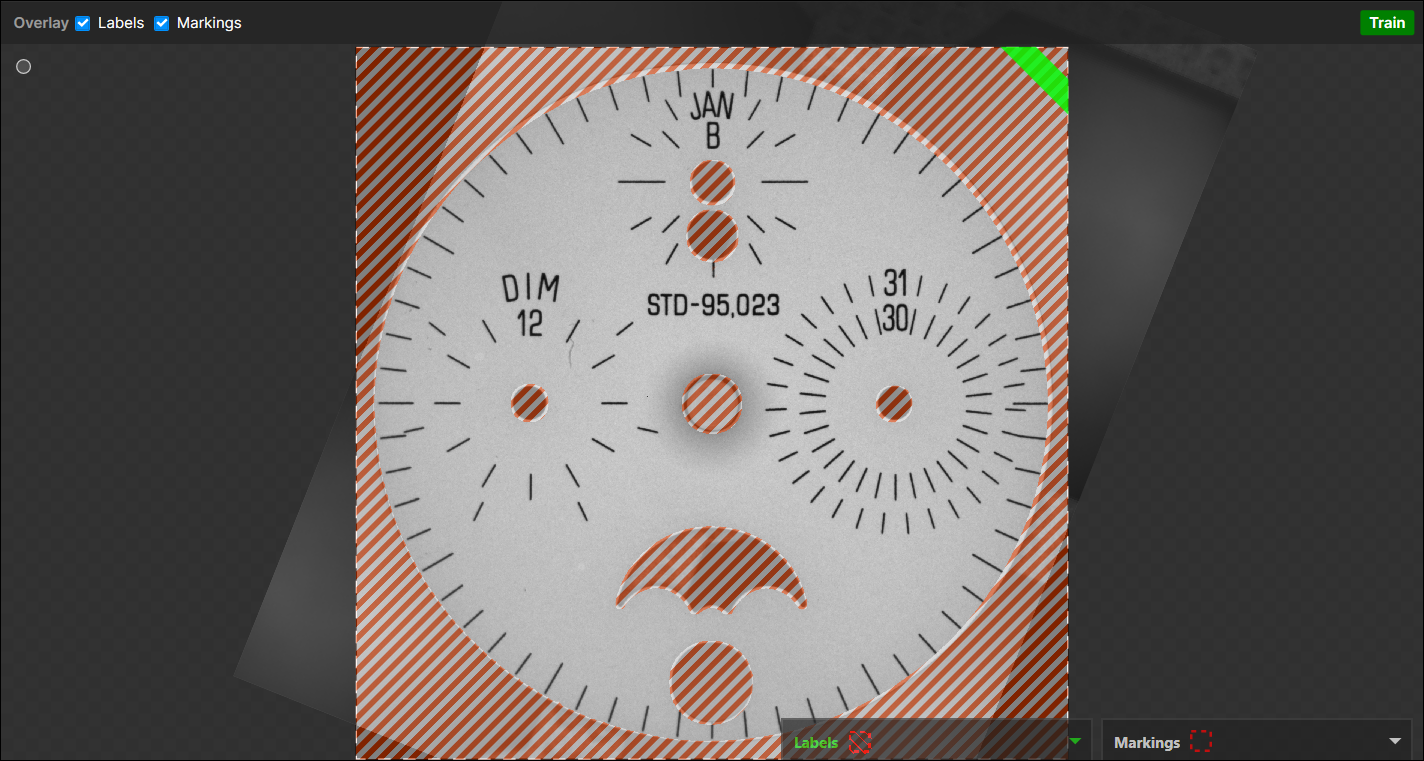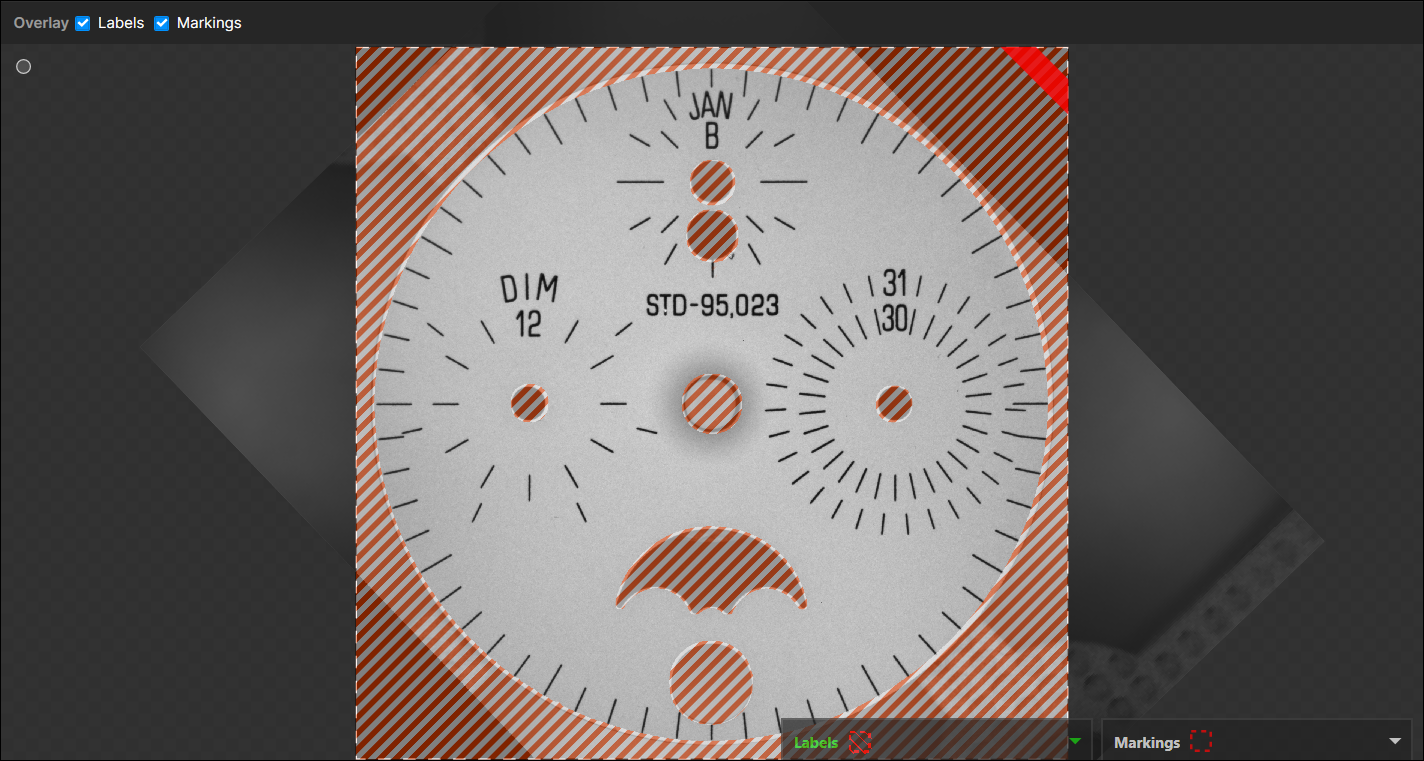ラベルの作成 (ラベル付け)
ラベルは、ツールの教師データを確立する、ユーザによって生成された入力データです。教師データとは、アプリケーションにおける画像に関する議論の余地のない事実、つまり、人間が画像内の重要な情報 (特徴、文字、欠陥、クラス) であると判断したものを指します。ラベルによって教師データが確立され、学習とパフォーマンス分析のどちらにも使用されます。そのため、正確にラベル付けすることが不可欠です。
ラベル付けとは
Deep Learning ソフトウェアは学習に基づいているため、ネットワークに画像について何を学習させるかが極めて重要です。Deep Learning の用語では、この処理を「ラベル付け」と言います。ラベル付けは、ユーザが特徴または欠陥を識別し、画像上に図で示すプロセスです。ラベルはそのツールの教師データを表し、ツールを学習させてパフォーマンスを検証するために使用されます。
ラベルは、そのツールの教師データです。つまり、「これを学習しなさい」というツールへの指示です。ツールのプログラミングで最も重要なことは、学習に使用されている画像に完全かつ正確にラベルを付けることです。画像のグランドトゥルースデータがわからないと、ツールが正しく機能しているかどうかがわかりません。また、ラベル付けが不正確だと、ツールの学習も機能しません。
ツールとアプリケーションのパフォーマンスを評価するときは、必ずユーザが行ったラベル付けに対してパフォーマンスが測定されます。ラベル付けが画像の実際のグランドトゥルースを反映していなければ、正確で再現可能なツールのパフォーマンスに何の意味もなくなります。Deep Learning ツールを学習させる場合の目標 (コスト関数) は、ユーザが行ったラベル付けに正確に一致する応答を生成するようにツールを学習させることです。
各ツールでのラベル付けは手動で行います (各ツールでのラベル付けの詳細については、以下を参照してください)。適切なラベル付けにとって最も重要なことは、画像間で一貫していること、またオブザーバとラベル付けを行う人との間で一貫していることです。ラベル付けするために複数の人に画像セットを提供し、それらのラベルが一致しないと、ツールがうまく機能しない可能性があります。
ツールごとのプロセスはわずかに異なりますが、原則は同じです。ラベル付けが完了したら、ツールを学習させて、ツールから得られたマーキングを調べる準備が整います。Alt + 左矢印キーと Alt + 右矢印キーを使用するか、画像の右クリックメニューから、ラベルとマーキングの表示を切り替えることができます。
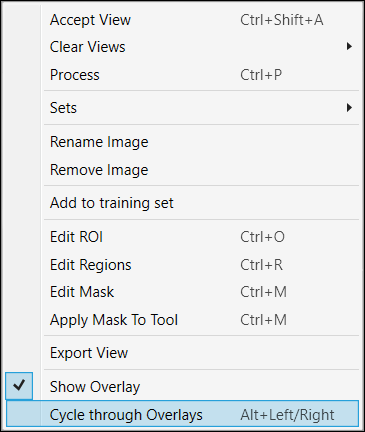
[オーバレイ] チェックボックスの [ラベル] を有効にしてオーバレイを表示することもできます。

解析 (赤) フォーカスアンスーパーバイズド でのラベル付け
解析 (赤) フォーカススーパーバイズドでは、学習セットに提供されるビューは良好ビューです (つまり、画像に欠陥が含まれていない)。ツールを学習させる前にまず、学習セットを構築するために、ビューに良好とラベル付けする必要があります。テストセットの場合、ツールの性能を適切に評価するために、不良ラベルが付けられた (つまり、画像に欠陥が含まれている) ビューも含める必要があります。学習前にビューに正しいラベルを付けることが非常に重要です。ビューのラベルが間違っていると、欠陥がどのようなものであるかを誤ってツールに学習させることで、学習にネガティブな影響が及ぶ可能性があります。
ビューにラベルが付けられると、ビューの右上に緑または赤のストライプが表示されます。
| "良好" ラベル | "不良" ラベル |
|---|---|
|
|
|
ビューにラベルを付ける方法には、次の 2 種類があります。
-
画像表示領域内のビューを 1 回または 2 回クリックします (GUI の概要)。
1 回クリックすると、画像に「良好」のラベルが付き、ダブルクリックすると、「不良」のラベルが付きます。3 回クリックすると、ラベルを「良好」にリセットするためのダイアログが表示されます。
-
ビューリスト領域で [N ビューのアクション] メニューオプションを使用します。
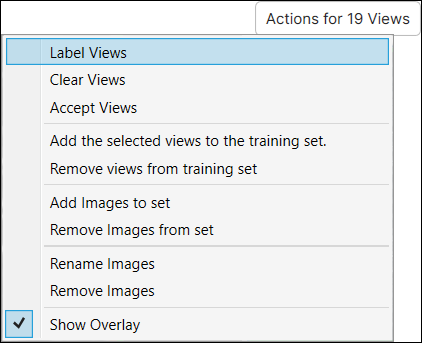
このオプションは、ラベル付けする画像が多く存在する場合に特に役立ちます。このオプションを選択すると、[ラベルビュー] ダイアログが表示され、すべての画像を [良好] または [不良] のどちらかで定義できるようになります。
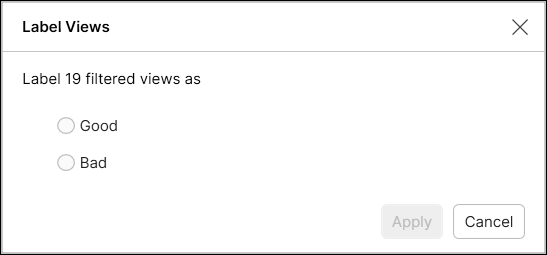
- 解析 (赤) ツールを作成し、デフォルトのアンスーパーバイズドモードのまま、ツールの ROI を設定する。
- [データベースの概要] を開く。
- [領域の編集] 機能を起動し、いくつかの欠陥を描画してその変更を適用する。
- [領域の編集] エディタを開いたまま、ツールをデフォルトのモード (アンスーパーバイズド) からスーパーバイズドに切り替える。
- 別のビューを選択し、いくつかの欠陥を描画してその変更を適用する。
- [ビューリスト] および [データベースの概要] 内のサムネイルは、[領域の編集] エディタ内の名前と同期されないことに注意してください。
命名の不一致を解決するには、[領域の編集] エディタを閉じてモードを切り替えます。そうするとツールがマージされ、領域の名前が正しく変更されます。
高速でラベル付けを行う方法:ブートストラップのラベル付け
各ツールのラベル付けプロセスを高速化するには、ブートストラップ法を使用した画像のラベル付けを検討してください。「ブートストラップ」のラベル付けとは、画像の少ないサンプル数にラベルを付けてツールを学習させ、正しいマーキングのあるビューを受け入れてラベルに変換して結果を確認し、誤ったマーキングを削除して正しいラベルに置き換えることでラベル付けプロセスを開始するプロセスを指します。このプロセスをさらに高速化するには、画像を複数のビューに分割し、単一のビューにのみラベルを付けます。さらに、学習パラメータ の [エポック数] を一時的に減らすこともできます。これにより、学習時間が短くなります。
- 学習セット内のいくつかの画像にラベルを付けます。
- ツールを学習させます。
- 画像と結果を確認します。
- ツールが正確にマーキングしたビューを受け入れます (右クリックして [ビューの受け入れ] を選択するか、Ctrl + Shift + A キーを押します)。マーキングがラベルに変わります。解析 (赤) ツールがスーパーバイズドモードの場合は、欠陥領域を編集しなければならない場合があります。マーキングが不正確な場合は、そのマーキングを画像からクリアしてから (右クリックして [マーキングのクリア] を選択するか、または Ctrl + C キーを押します)、正しいラベルを追加します。